Den riktige Webcam-innstillingen kan gjøre en avgjørende forskjell i kvaliteten på strømmene dine. Med Streamlabs OBS kan du enkelt integrere og tilpasse webkameraet ditt for å få det beste ut av bildet ditt. Her får du en omfattende veiledning for å sette opp og tilpasse webkameraet ditt optimalt.
Viktigste funn
- God belysning er essensielt for bildekvaliteten.
- Å legge til et webkamera i Streamlabs OBS er enkelt og raskt.
- De riktige innstillingene (oppløsning, FPS) er avgjørende.
- Eksperimenter med eksponering og fargejusteringer for å oppnå best mulig resultat.
- Ulike scener hjelper med å raskt justere webkameraets posisjon under strømming.
Trinn-for-trinn-veiledning
Betydningen av belysning
Før du setter opp webkameraet, er det viktig å optimalisere belysningen i opptaksområdet ditt. Utilstrekkelig belysning kan føre til bildestøy og redusere kvaliteten på strømmene dine. Sørg for å bruke myke lyskilder fra begge sider og en ekstra lyskilde i midten. En dimbar lampe kan være spesielt nyttig for å finne den ideelle lysmixen.
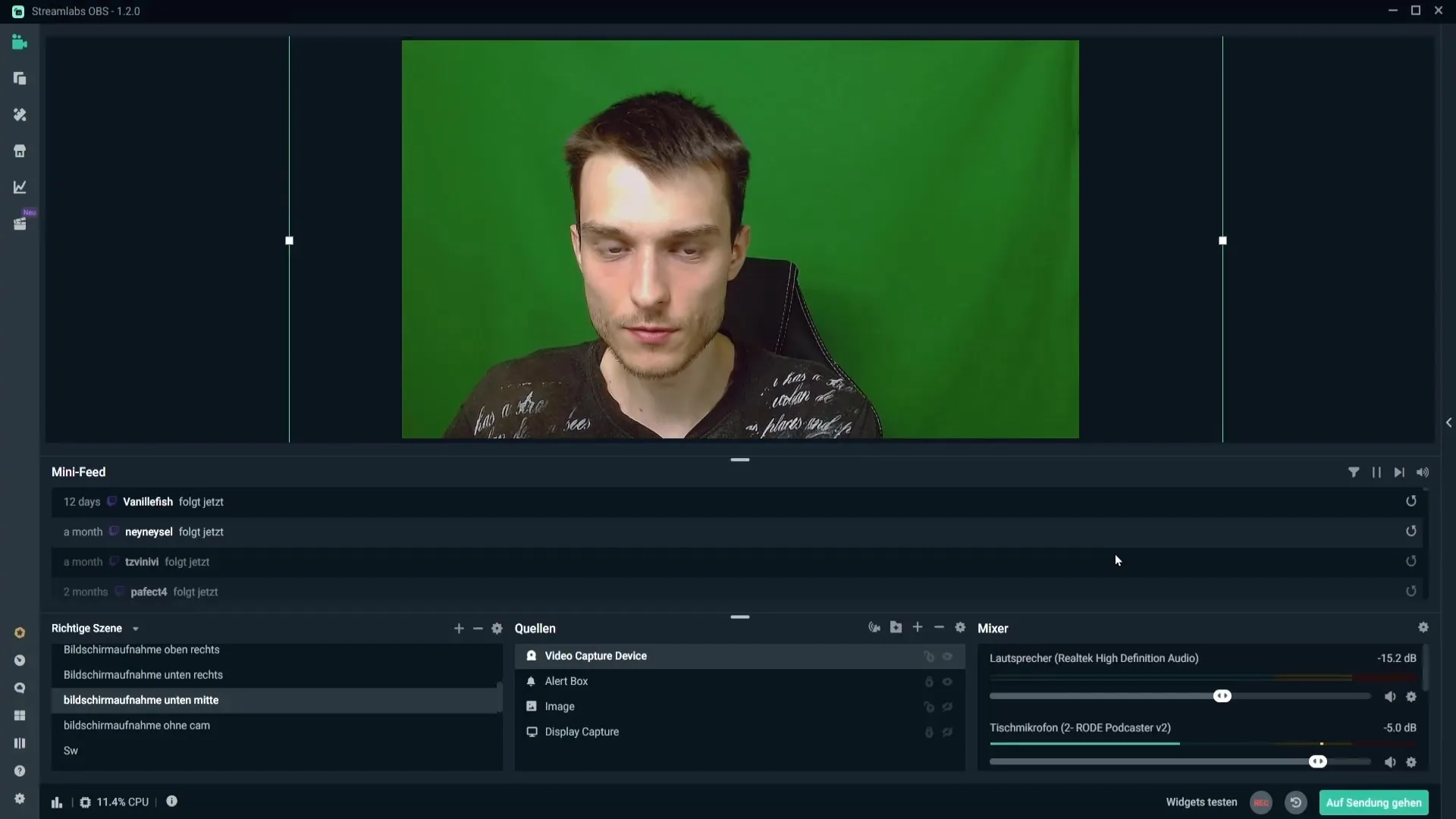
Legge til webkameraet i Streamlabs OBS
For å legge til webkameraet ditt i Streamlabs OBS, åpne en scene og velg pluss-symbolet i kildene. Klikk på "Videoinnspillingsenhet" for å legge til webkameraet ditt. Gi den nye kilden et navn, som for eksempel "Webkamera". Slik holder du oversikt over kildene dine.
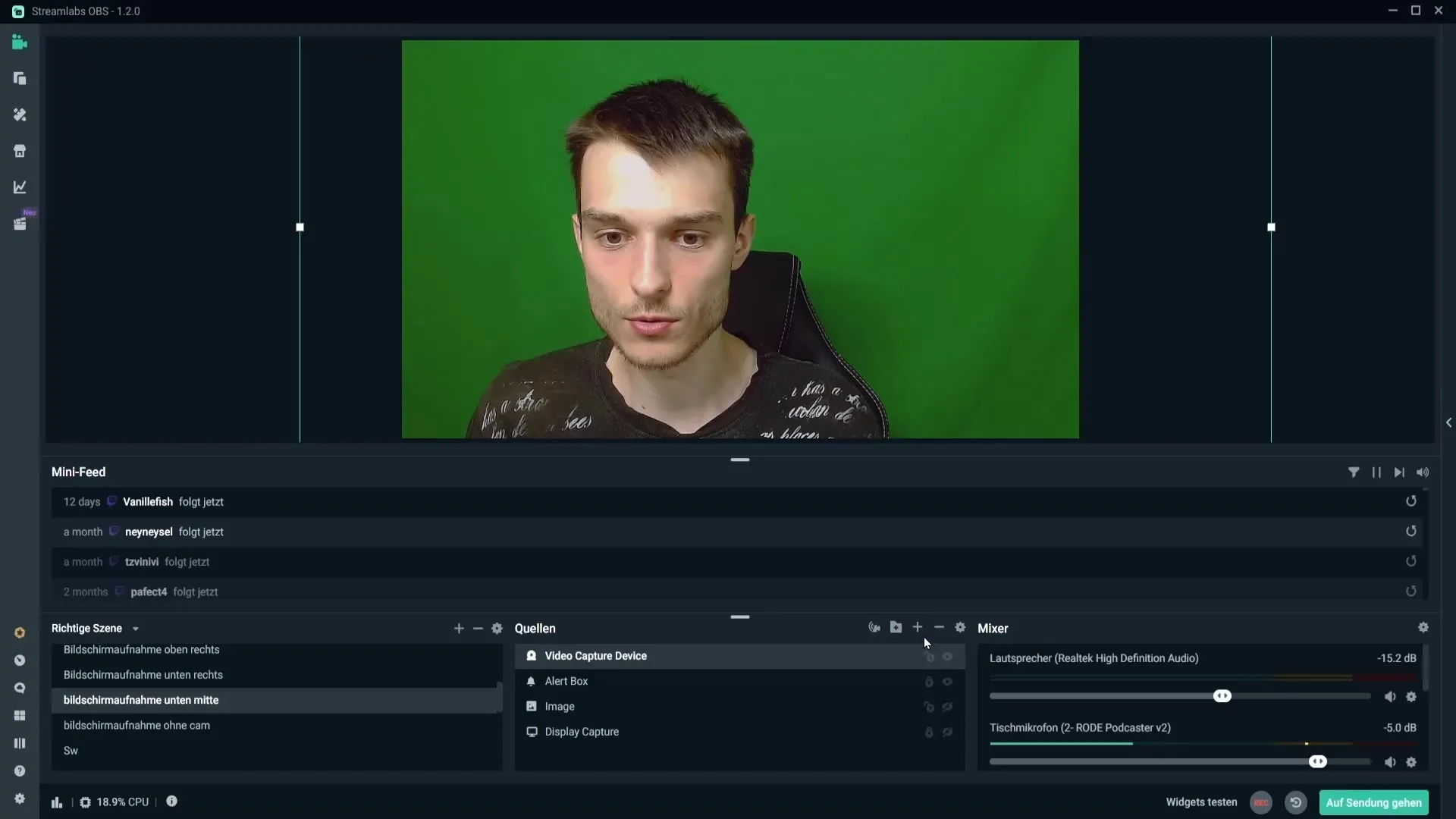
Valg av webkamera og første innstillinger
Deretter velger du webkameraet ditt fra listen. Hvis webkameraet ditt er riktig tilkoblet, skal det vises i valgmenyen. Etter valget bør du gå til egenskapene til webkameraet ditt.
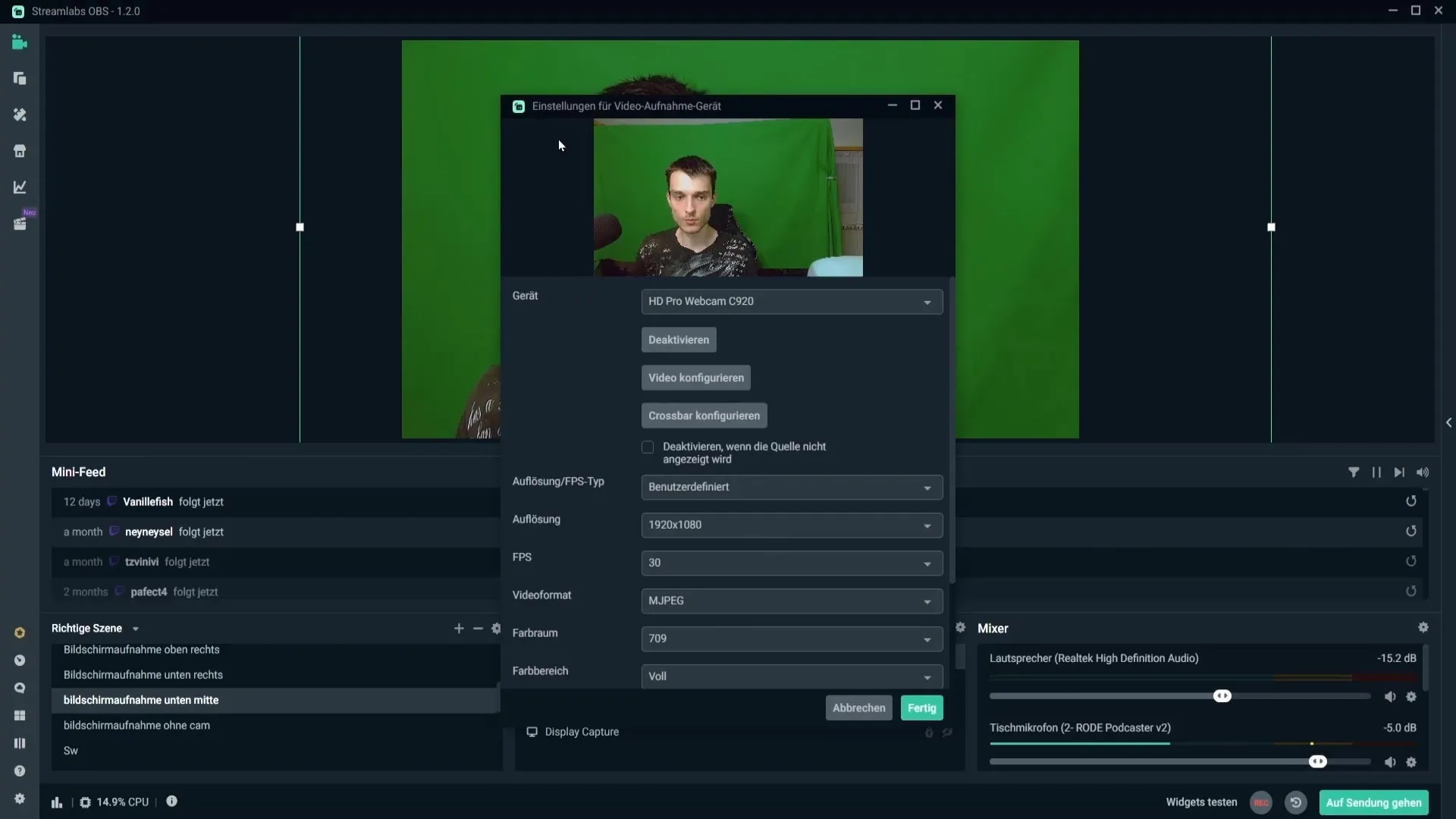
Her er en viktig endring nødvendig: Velg opplæringstypen "Egendefinert" og sørg for at oppløsningen er satt til 1080p eller den oppløsningen som er passende for enheten din. Velg også 30 FPS for en jevn fremstilling.
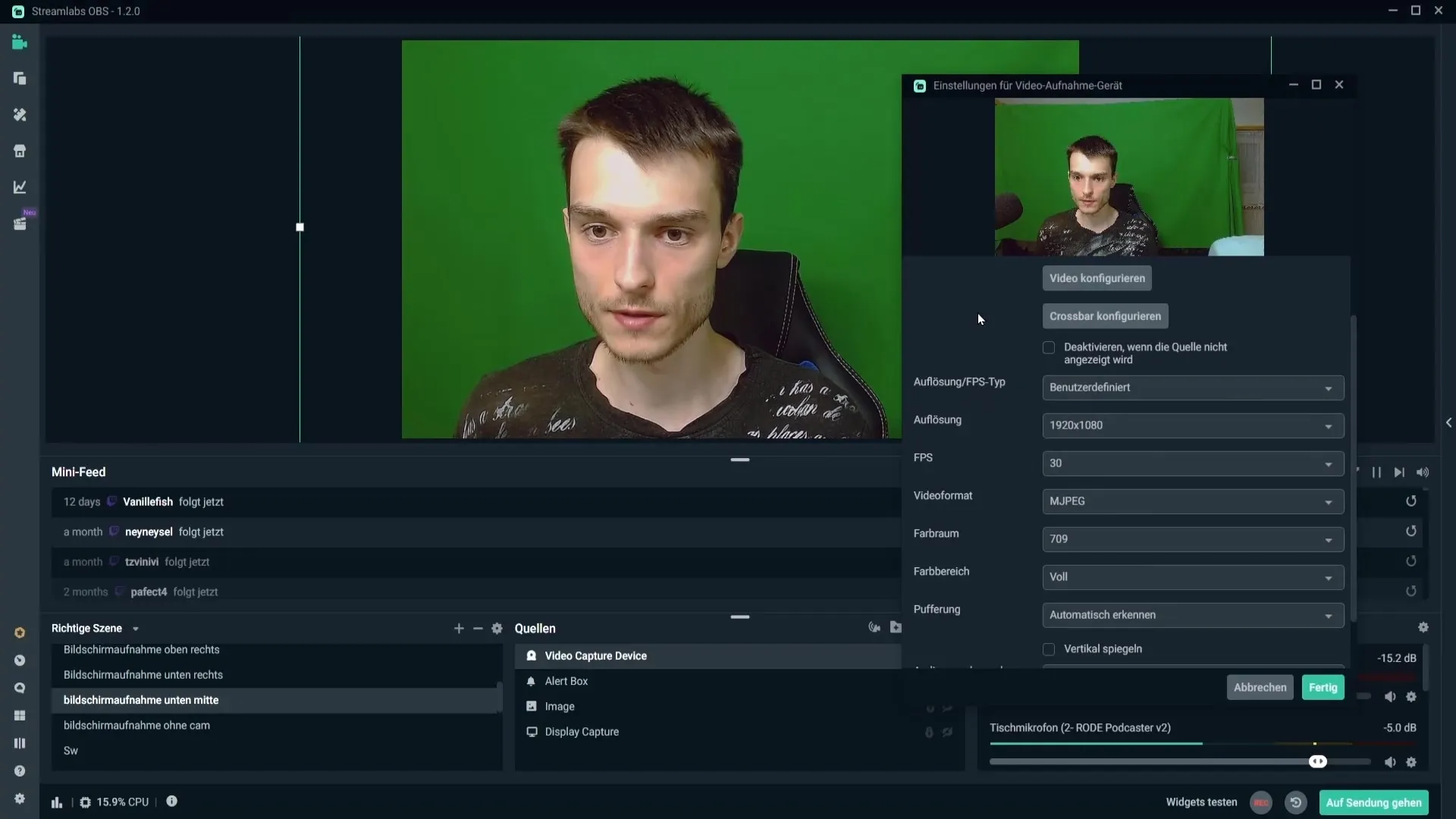
Tilpasse videoinnstillinger
Etter at grunnverdiene er satt, går du til videoinnstillingene. Juster eksponeringen i henhold til lysforholdene. Eksperimenter med verdier, for eksempel mellom -4 og -6, for å finne ut hva som ser best ut.
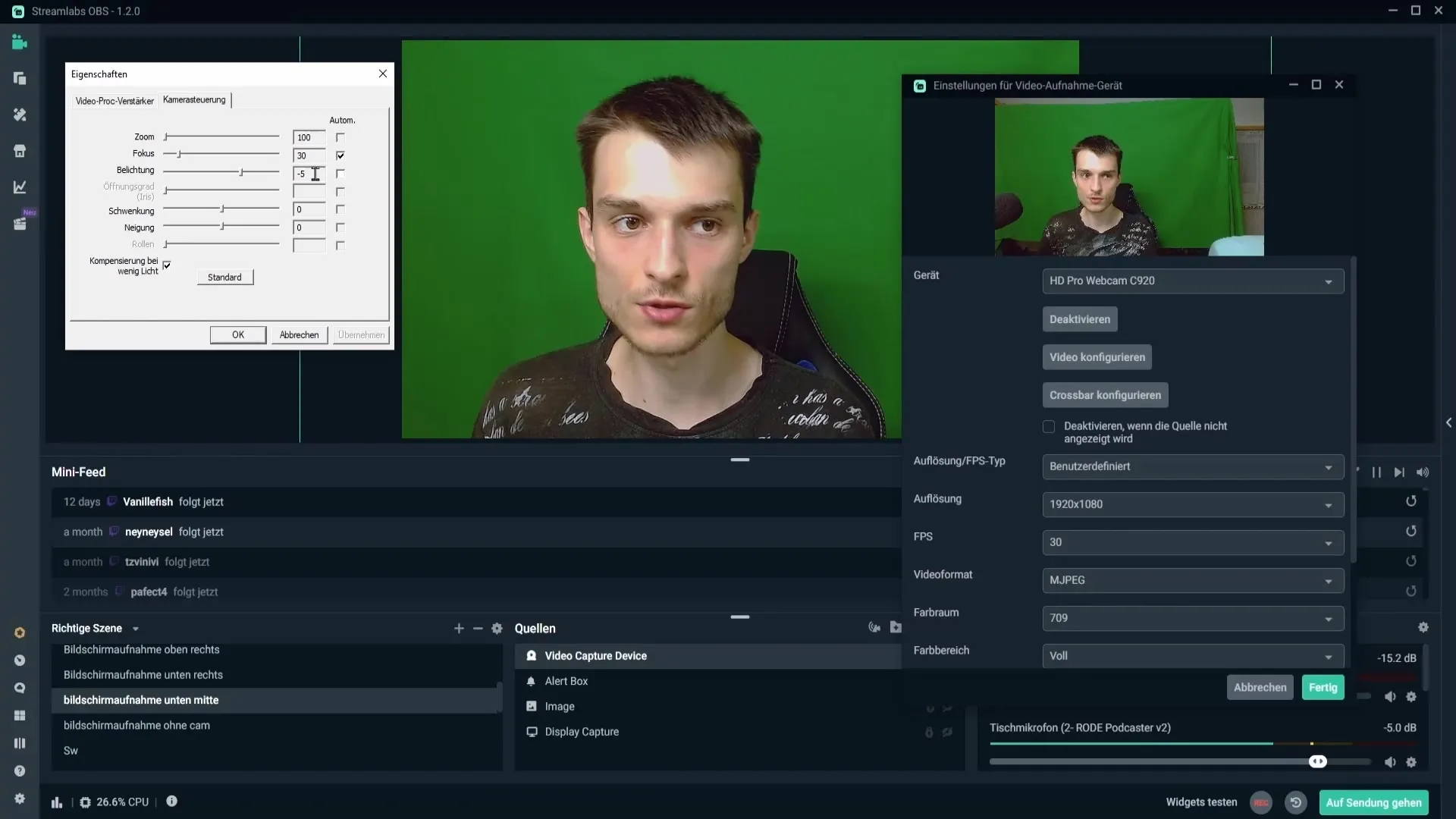
Glem ikke å justere hvitbalansen og kontrasten. Disse justeringene kan forbedre bildet ditt betydelig. Bruk forhåndsvisningen i webkameraet og juster verdiene til bildet ser behagelig ut.
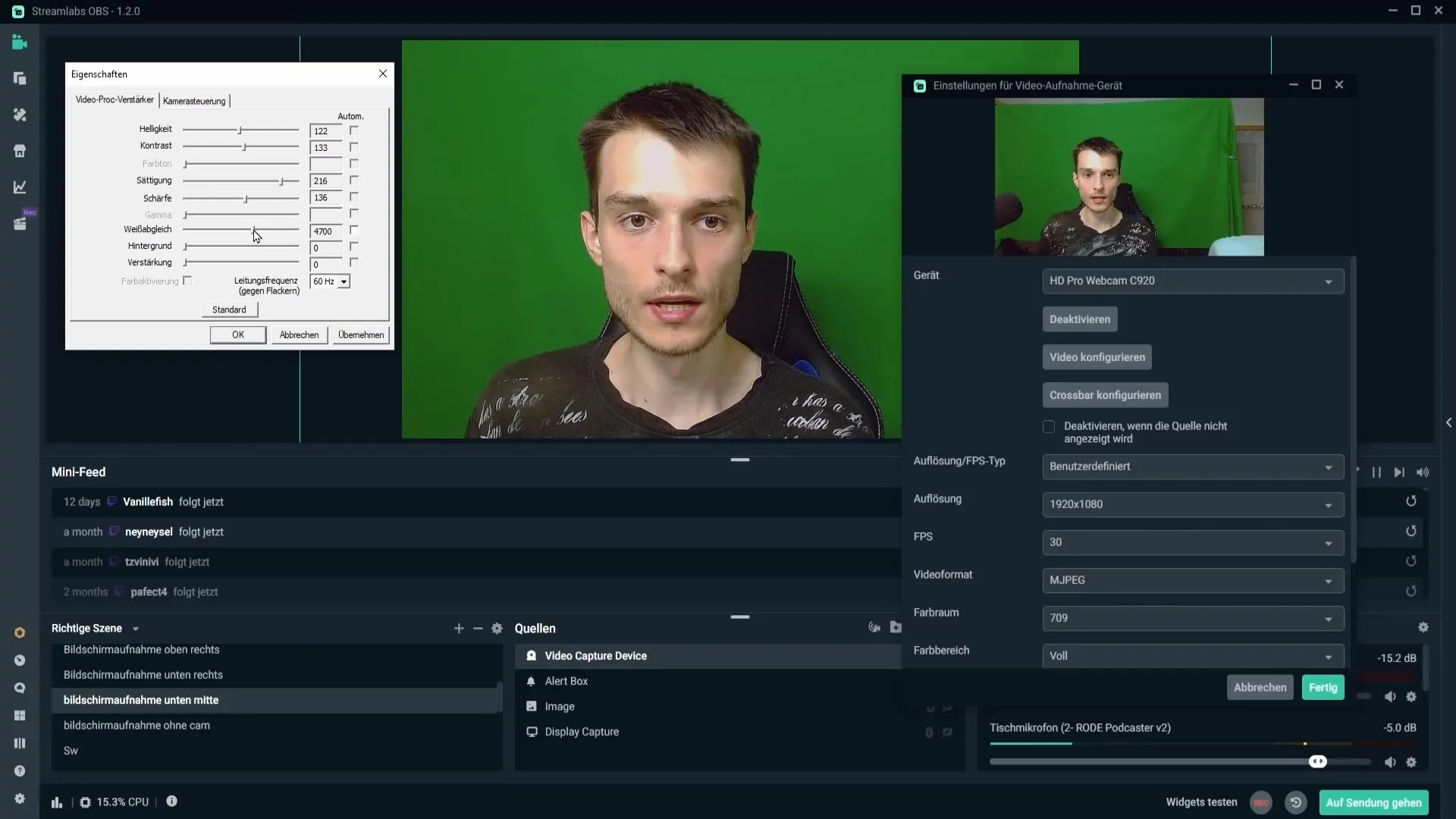
Optimalisere farge og skarphet
Skarphet og metning har stor innvirkning på hvordan strømmene dine oppleves. Pass på at du ikke stiller skarpheten for høyt for å unngå et overbehandlet bilde. En verdi rundt 16 kan være optimal. Når det gjelder metning, kan du variere avhengig av lysforholdene for å gjøre bildet ditt livligere.
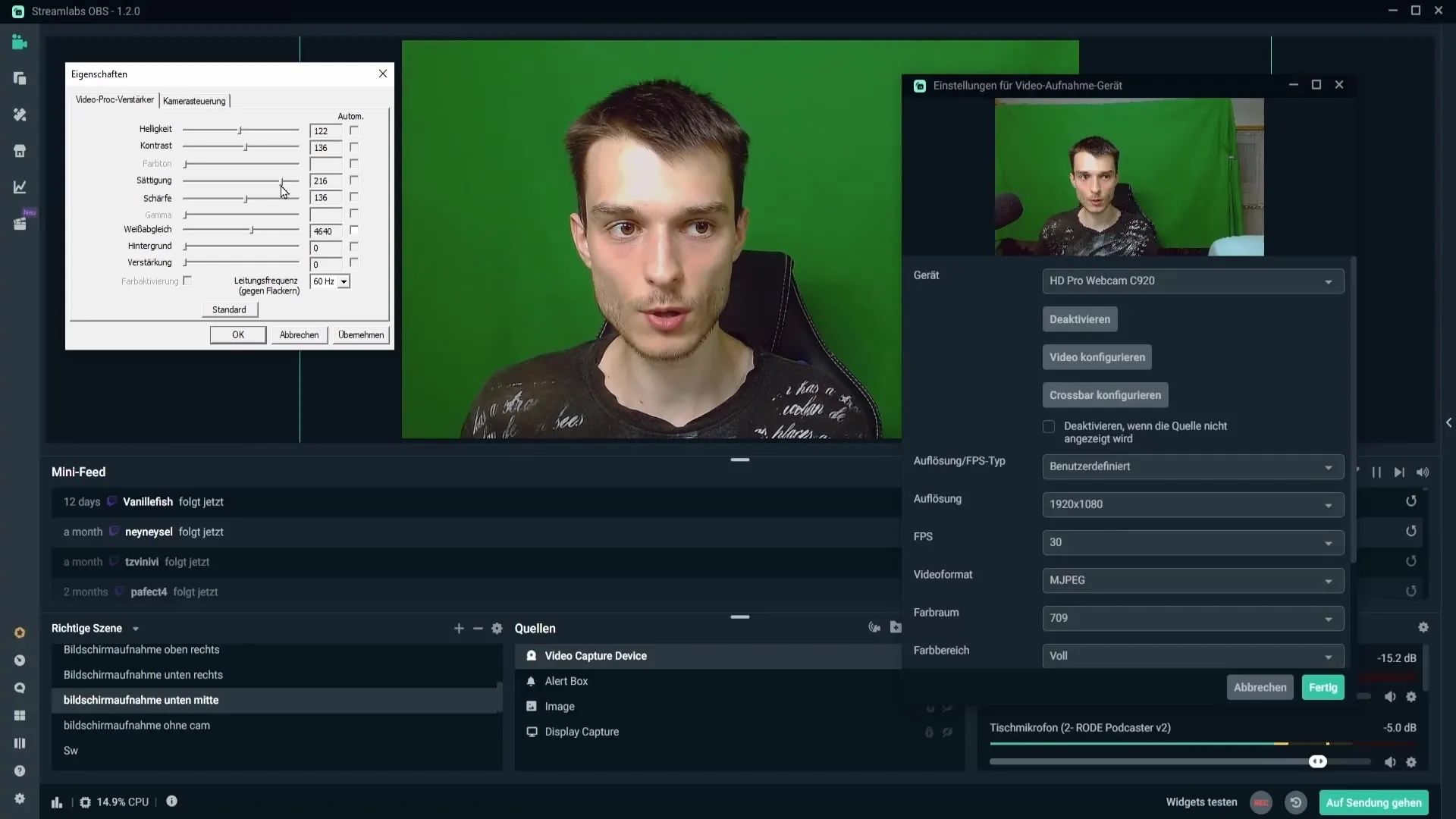
Lagre og sjekke innstillinger
Etter at alle innstillinger er justert, kan det hende at du mister alle innstillingene når du starter datamaskinen på nytt. For å unngå dette kan du bruke et program som "Webcamera Config 1.0". Med dette programmet kan du lagre innstillingene og enkelt gjenopprette dem ved behov.
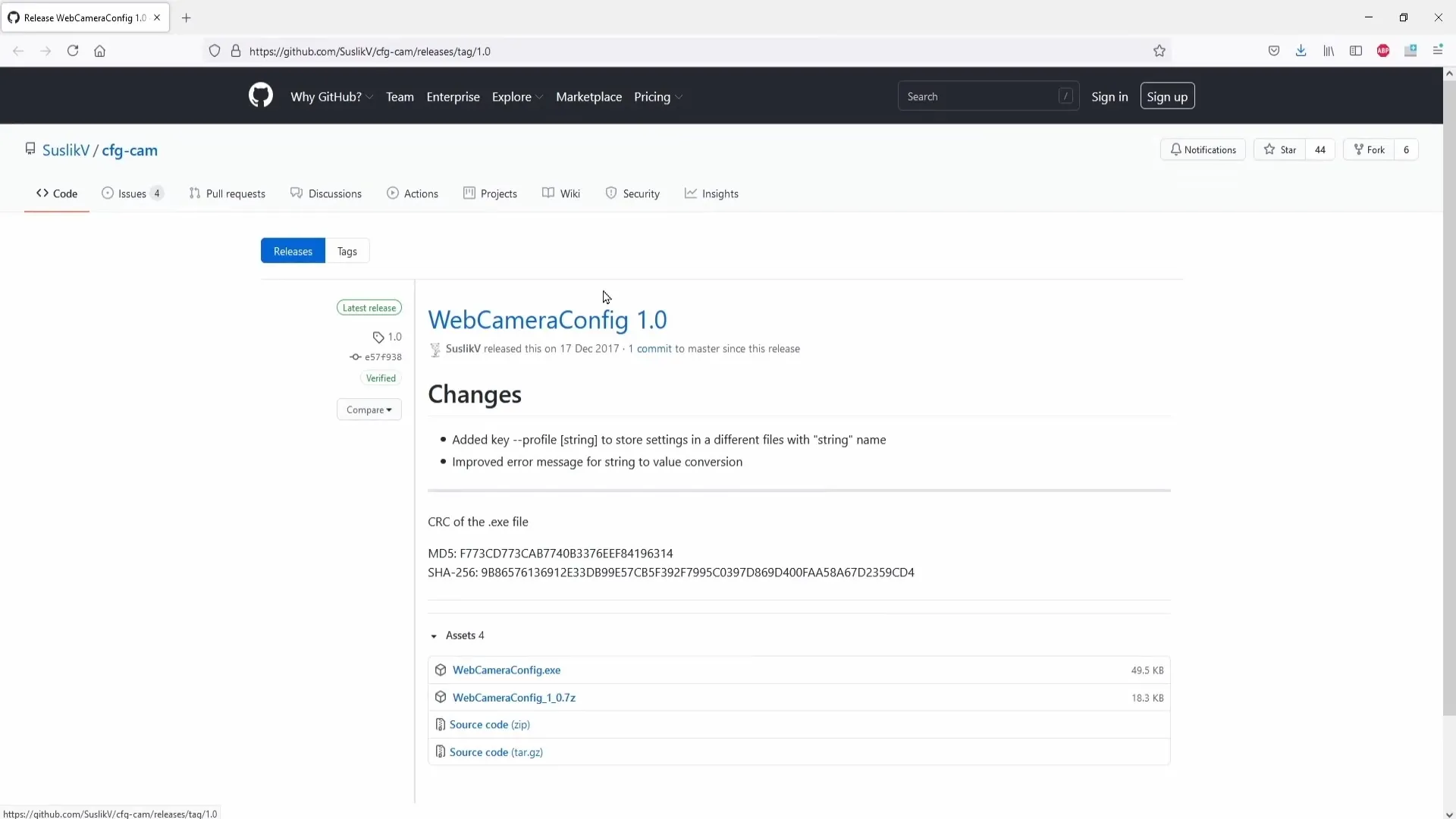
Beskjære og posisjonere webkameraet
Etter at webkameraet er justert, er det ofte nødvendig å beskjære eller posisjonere webkameraets bilde. Hold inne alt-tasten og dra kantene på webkamerakilden for å plassere bildet på ønsket sted eller beskjære uønskede deler.
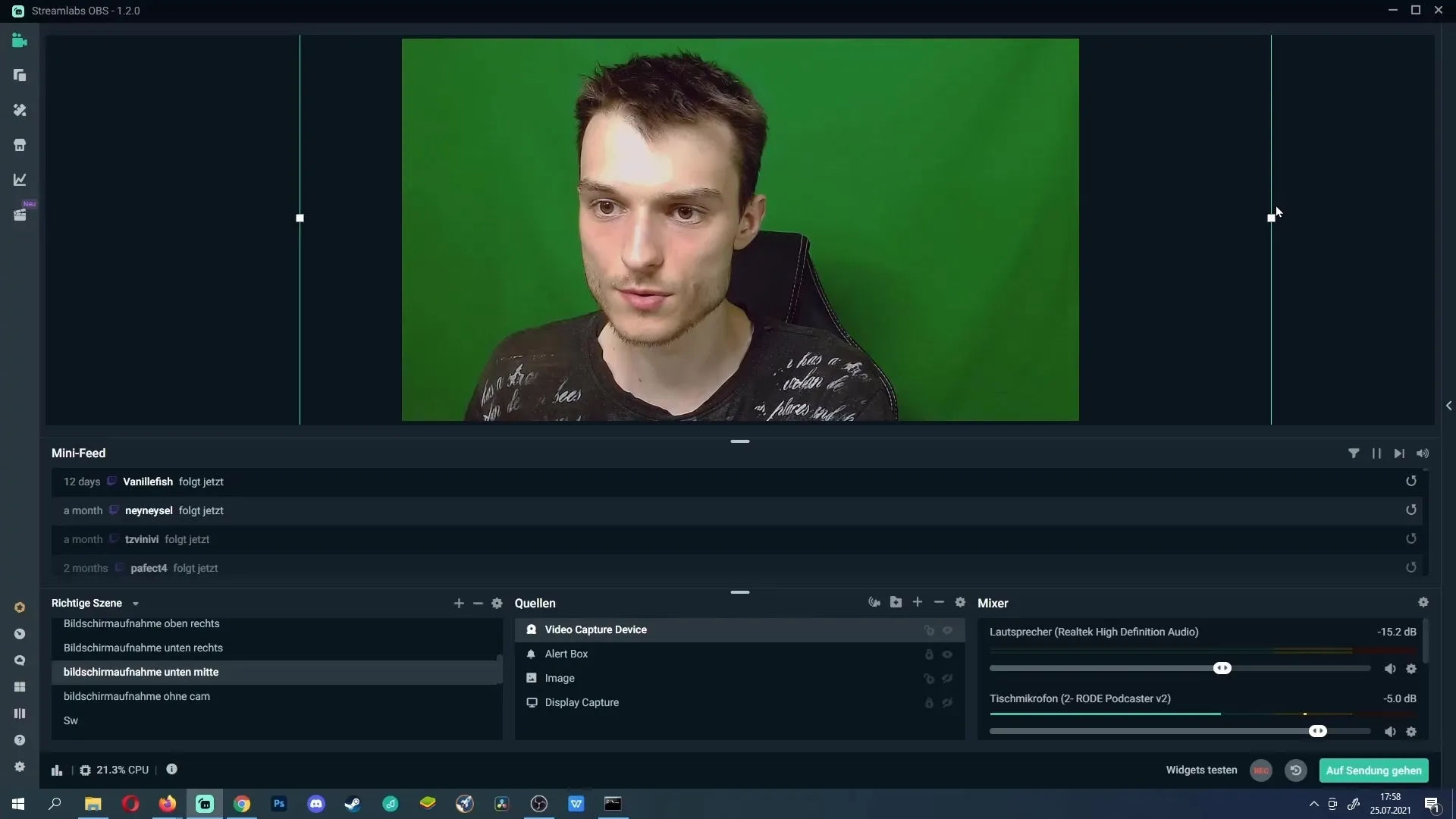
Opprette scener for ulike spill
Hvis du vil strømme forskjellige spill, opprett ulike scener med tilpassede webkameraposisjoner. Dette lar deg enkelt bytte webkameraposisjon under strømmingen uten å måtte justere innstillingene hver gang.
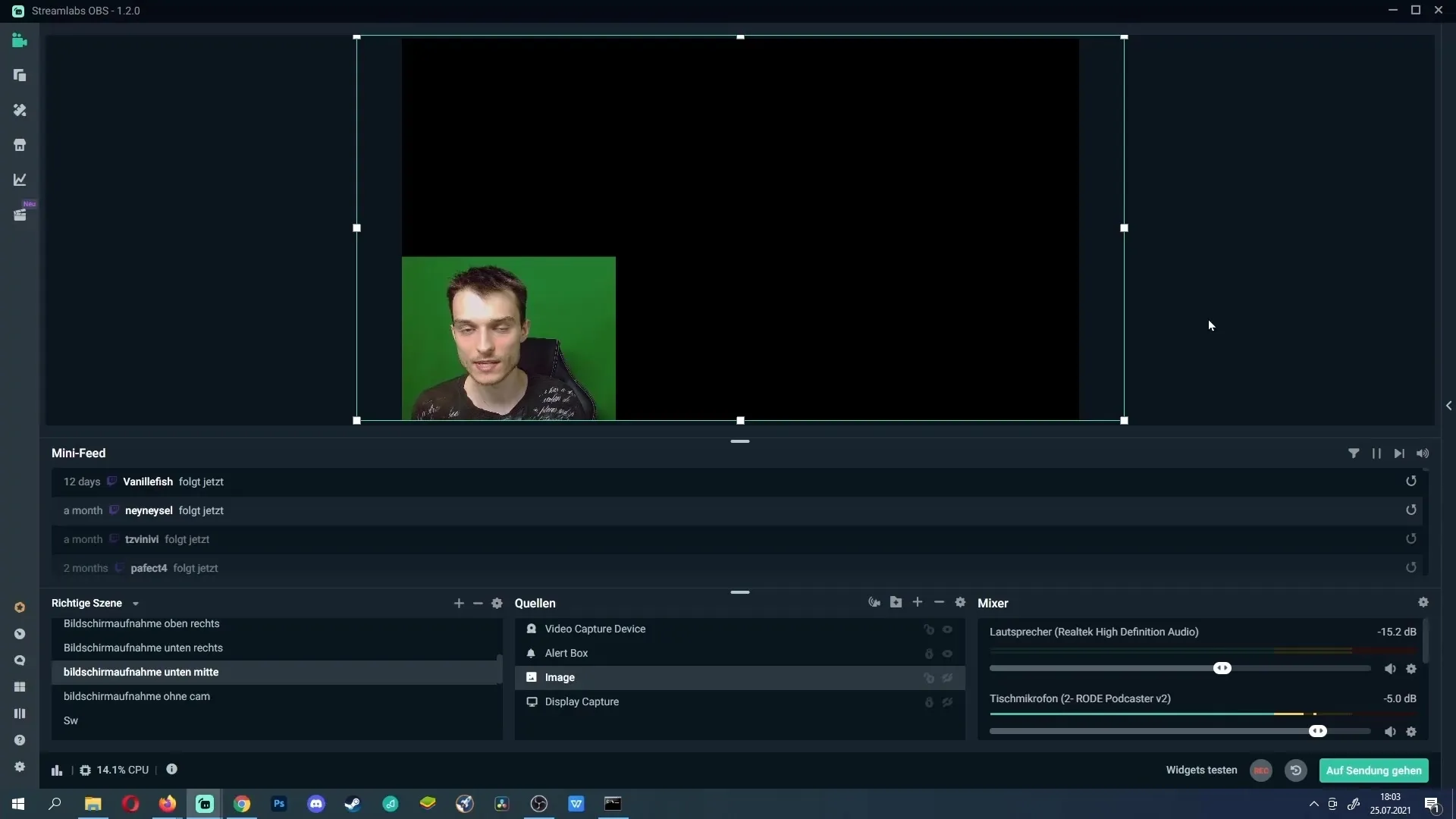
Sammendrag - Optimale webkamera-innstillinger for Streamlabs OBS
Med de riktige webkamera-innstillingene i Streamlabs OBS kan du drastisk forbedre kvaliteten på strømmene dine. Vær spesielt oppmerksom på belysning, valg av webkamera, videoinnstillinger og skarphet. Med hjelp av denne trinn-for-trinn-veiledningen kan du ta strømmingopplevelsen din til et nytt nivå.
Ofte stilte spørsmål
Hvordan kan jeg legge til webkameraet mitt i Streamlabs OBS?Klikk på pluss-symbolet i kildene og velg "Videoinnspillingsenhet".
Hva er den anbefalte oppløsningen for webkameraet mitt?Den anbefalte oppløsningen er 1080p, avhengig av webkamera-modell.
Hvordan kan jeg beskjære webkamerabildene mine?Hold inne alt-tasten og dra kantene på webkamerakilden.
Hvordan kan jeg lagre webkamera-innstillingene mine?Bruk et program som "Webcamera Config 1.0" for å lagre innstillingene dine.
Hvorfor tilbakestilles webkamera-innstillingen min etter en omstart?Det kan hende at driveren eller programmet ikke lagrer innstillingene dine. Bruk et sikkerhetsprogram.


